Office 365'te Microsoft Bing Search yüklemesi nasıl engellenir
Microsoft, Chrome'a(Chrome) bir uzantı yükleyecek olan Office 365 ProPlus için bir güncelleme yayınlıyor . Bu uzantı, varsayılan arama motorunu Bing olarak değiştirecektir . Agresif görünse de Microsoft , Microsoft Endpoint Configuration Manager veya Microsoft Intune aracılığıyla yüklemeyi kapatma seçeneği sunuyor . Bu yayında, Office 365'te Microsoft Bing Arama kurulumunu(block the Microsoft Bing Search installation in Office 365) nasıl engelleyebileceğinizi göstereceğiz . Kurmanız durumunda, kurulumdan sonra nasıl kaldırabileceğinizi de gösterdik.
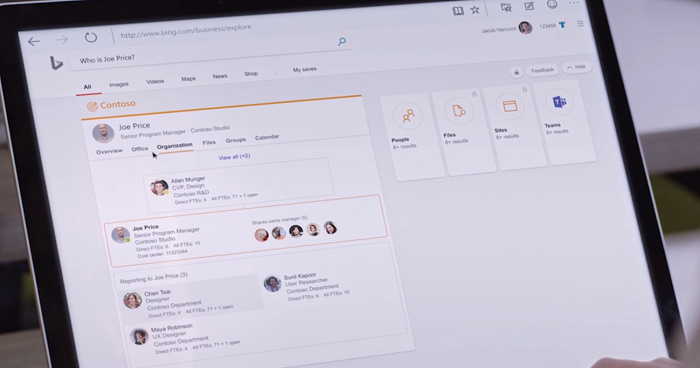
Bing'de Microsoft Arama nedir?
Bing'de (Bing)Microsoft Arama'nın(Microsoft Search) farkında değilseniz , kurumsal arama çözümü. Office kullanan müşteriler, Office 365'teki(Office 365) veri kaynaklarını kullanarak bağlamsal işle ilgili bilgiler için bundan yararlanabilir . Bing ayrıca internette arama yapacak , ancak sorgu tamamen işle ilgiliyse, SharePoint ,(SharePoint) Microsoft OneDrive (Microsoft OneDrive)İş(Business) ve Exchange'den(Exchange) veri çekebilir .
Aramayı kuruluştaki herkes için yararlı hale getirmek için Microsoft Graph'ı(Microsoft Graph) kullanır . Bir kişiyi bulabilir, masanızın yerini bulabilir, bir belgenin yerini belirleyebilir vb. Office Blog'da bununla ilgili(this on Office Blog) daha fazla bilgi
Çözüme başlamadan önce, işte bazı ayrıntılar(Before we start with the solution, here are some details)
- Şu an itibariyle, Avustralya(Australia) , Kanada(Canada) , Fransa(France) , Almanya(Germany) , Hindistan(India) , Birleşik Krallık(United Kingdom) ve Amerika Birleşik (United)Devletleri'ndeki yeni ve mevcut (States)Office 365 ProPlus kurulumları için geçerlidir .
- Bing'i(Bing) varsayılan arama motoru olarak zaten kullanıyorsanız yüklenmeyecektir.
- Uzantı, Şubat 2020'nin(February 2020) sonlarında Aylık Kanal'da(Monthly Channel) yayınlanacak . Altı Aylık Kanal(Channel) ( Hedeflenen(Targeted) ) ve Altı Aylık Kanal(Channel) için Yayın yakında geliyor.
Yalnızca kuruluşlarında Office 365(Office 365) kullanacak Office müşterileri için mantıklı olsa da , bunun zorlayıcı olduğunu düşünüyorsanız, bu yöntemleri izleyin. Microsoft bunu aşamalı olarak kullanıma sunuyor. Bu yüzden hemen göremeyebilirsiniz, ancak gelecekteki kurulum veya güncellemeler onu yükleyecektir.
(Block Microsoft Bing Search)Office 365'te (Office 365)Microsoft Bing Search yüklemesini engelle
Enterprise'da(Enterprise) nasıl kullandığınıza bağlı olarak, onu tamamen kaldırmayı veya yalnızca varsayılan arama motorunu değiştirmeyi seçebilirsiniz.
- Geçici olarak Bing'e geç
- Kurulumdan Çıkar
- Varsayılan Arama Motorunu Değiştir
- Uzantıyı bilgisayardan kaldırın
Bu listenin son ikisi bir kurulum sonrası senaryodur.
1] Geçici olarak Bing'e geç
Ne zaman geleceğini bildiğiniz için BT Yöneticisi(IT Admin) geçici olarak Bing'e(Bing) geçmek için önlemler alabilir . Office 365 ProPlus güncellemesinin yüklenmesi tamamlandıktan sonra favori arama motorunuza(your favorite search engine.) dönün .
2] Office 365 yüklemesi veya güncellemesinden önce Microsoft Bing Arama'yı hariç tutun(Exclude Microsoft Bing Search)
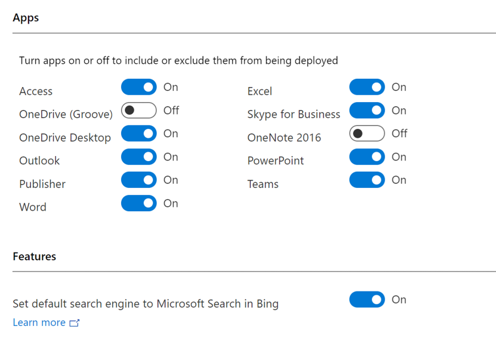
Microsoft Endpoint Configuration Manager veya Microsoft Intune( Microsoft Endpoint Configuration Manager or Microsoft Intune) kullanıyorsanız , Office Dağıtım Aracı'nı(Office Deployment Tool) veya Grup İlkesi'ni(Group Policy) kullanarak uzantının yüklenmesini engelleyebilirsiniz . XML veya İlkeyi( download the XML or Policy from here) buradan indirebilseniz de, Configuration Manager'da(Configuration Manager) bu şekilde görünecektir . Varsayılan arama motorunu Bing'de (Bing)Microsoft Arama(Microsoft Search) olarak değiştiren seçimi devre dışı bırakmak için açık bir seçenek vardır .
2] Varsayılan Arama Motorunu(Change Default Search Engine) Bing'den Google'a Değiştirin
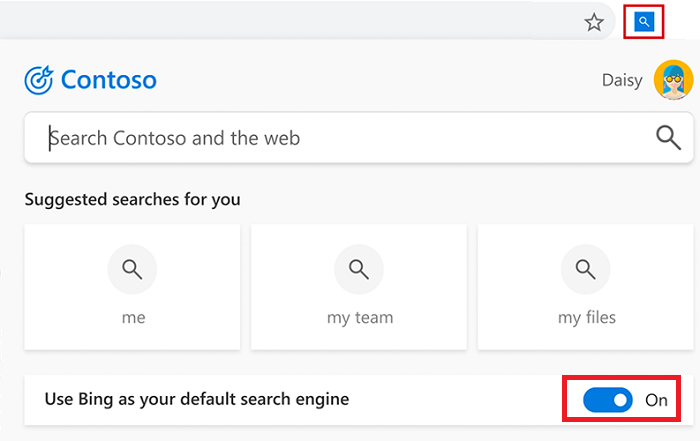
Bing'de Microsoft (Bing)Arama'yı(Search) kullanma şansınız var , ancak arama için kullanmıyorsunuz . Bu durumda, Chrome'un(Chrome) sol üst köşesindeki arama simgesine tıklayabilir ve varsayılan arama motorunuz olarak Bing'i(Bing) kapatabilirsiniz . Değişikliği uygulamak için Chrome'u yeniden başlatın . (Restart Chrome)Kullanıcılara Chrome(Chrome) kullanarak web'de arama yapma özgürlüğü verecek ve Bing'i(Bing) kullanmak istediklerinde bunu her zaman kullanabilirler.
3] Uzantıyı bilgisayardan kaldırın(Remove)
Microsoft bu uzantıyı bir yazılım güncellemesi aracılığıyla yükler. Bu nedenle , Microsoft Arama'yı (Microsoft Search)Bing'de(Bing) hiç kullanmayı planlamıyorsanız , uzantıyı kaldırmak en iyisidir. Kaldırıldıktan sonra, Office 365 ProPlus'ın gelecekteki bir güncellemesinde bir daha asla yüklenmeyecektir . Varsayılan arama motoru önceki seçeneğe dönecektir.
Bunu yapmanın iki yolu vardır. Kullanıcı hesabının yerel yönetici haklarına sahip olduğundan emin olun.
Kontrol Panelini Kullan(Use Control Panel)
- Denetim Masası > Programlar > Programlar ve Özellikler'e gidin
- DefaultPackPC programını bulun ve kaldırmayı seçin.
- Aynısını Windows 10 Settings > Apps > Apps ve özellikler'e giderek de yapabilirsiniz.
Komut İstemini Kullanma(Using Command Prompt)
Yönetici ayrıcalıklarıyla Komut İstemi'ni açın
Aşağıda belirtilen komutu yazın ve yürütmek için Enter tuşuna basın.(Enter)
"C:\Program Files (x86)\Microsoft\DefaultPackMSI\MainBootStrap.exe" uninstallAll
Birden fazla bilgisayardan kaldırmak istiyorsanız, iki seçeneğiniz vardır. Bir BAT dosyası dağıtın veya bu komutu kuruluşunuzdaki çeşitli cihazlara dağıtın. Bir komut dosyası, Configuration Manager veya başka bir kurumsal yazılım dağıtım aracı kullanabilirsiniz.
Microsoft'un(Microsoft) bunun için çok fazla ısıyla karşılaşması muhtemeldir. Burada gördüğüm tek sorun, Microsoft Search for Bing'i(Bing) yüklemek için varsayılan seçeneği açık tutmalarıdır . Resmi belgeler , kurulumu atlamak için kullanabilecekleri BT yöneticisi tarafından ne gibi önlemler alınabileceğini açıkça açıklar . (official documentation clearly explains)Microsoft , varsayılan arama motorunu değiştirmekten uzak durmalıydı ve iyi olurdu. Bir kuruluşun Chrome için Bing'de (Bing)Microsoft Arama'yı(Microsoft Search) kullanması gerekiyorsa , bunu eninde sonunda yapacaktır.
Related posts
Search Bar Office 365 Title Bar içinde nasıl kaldırılır
Microsoft Bing Search Mağazasından Google 5 özellikleri
Office 365 uygulamalardaki Picture Compression Kapatma nasıl
Nasıl arkadaşlarınızla ve ailenizle share Office 365 aboneliğine
Office 365 Subscription veya durdurma Auto renewal iptal nasıl
Microsoft Office silinen fontları geri yükleme
Kitap İncelemesi - Aptallar için Microsoft Office 365
Office 365 uygulamalarını kullanırken Problem PDF dosyalarını dışa
Fix Microsoft Office Error Code 0x426-0x0
@ Birisini Office 365 uygulamalarında geri bildirim için etiketlemek için @ @mention nasıl kullanılır?
Search engine Google'a Alternatifler
Windows 10'da Office 365 uygulamaları için eski 'Save AS' diyalogunu geri yükle
Sorry, bazı geçici sunucu sorunları yaşıyorsanız - Office 365 uygulamalar
Basit sorular: Microsoft Office 365 nedir?
User Name Office 365 Title Bar'den nasıl kaldırılır
Fix Account Notice error Office 365 Aboneliğinde Mesaj
Microsoft 365'te Grup Takvimi Nasıl Oluşturulur
Ücretsiz Office 365 Nasıl Edinilir
Kurulum Kaynağına Erişilen Erişim - Microsoft Office error
Microsoft 365 Aboneliğinizi Nasıl İptal Edebilirsiniz?
